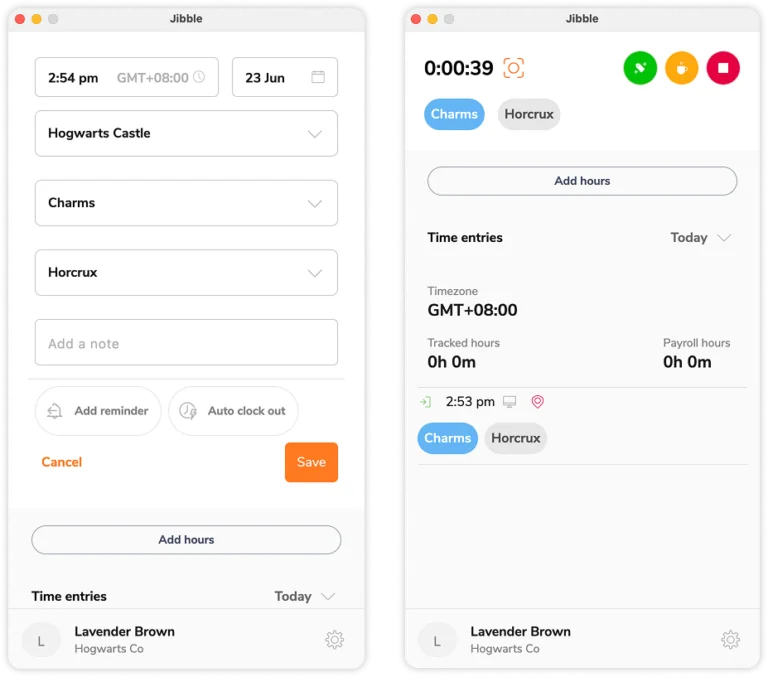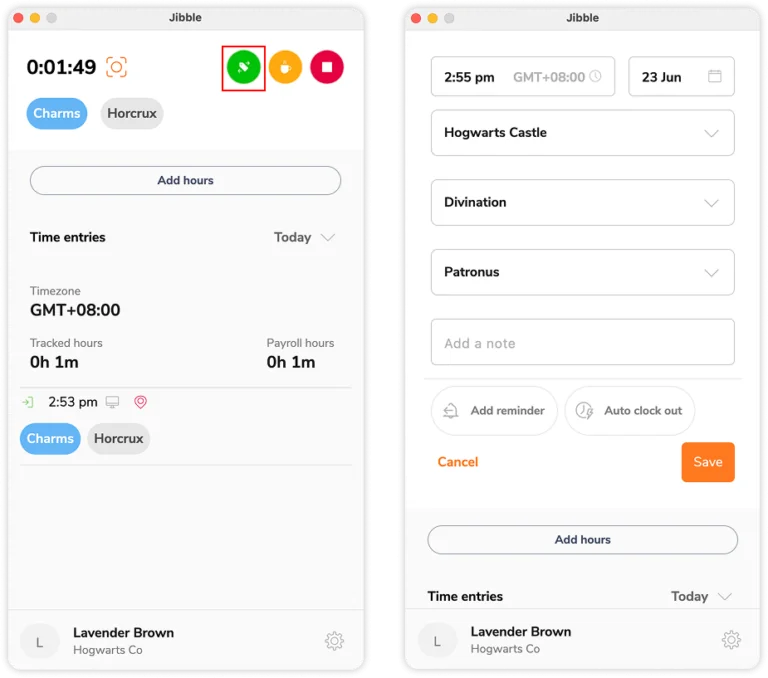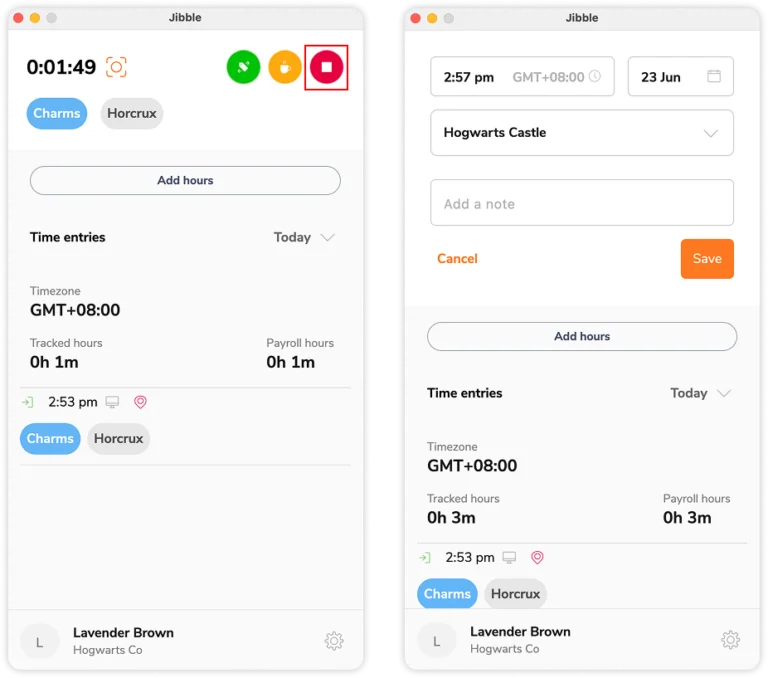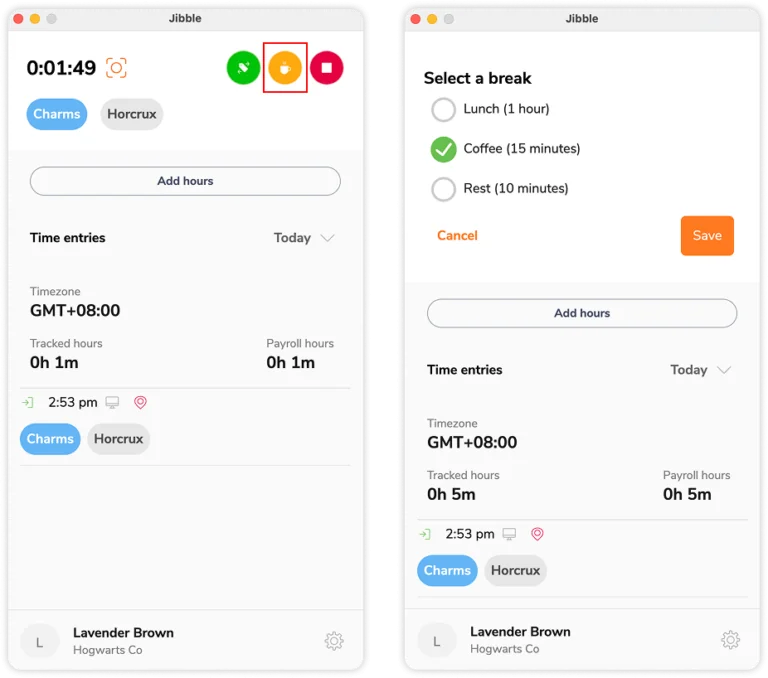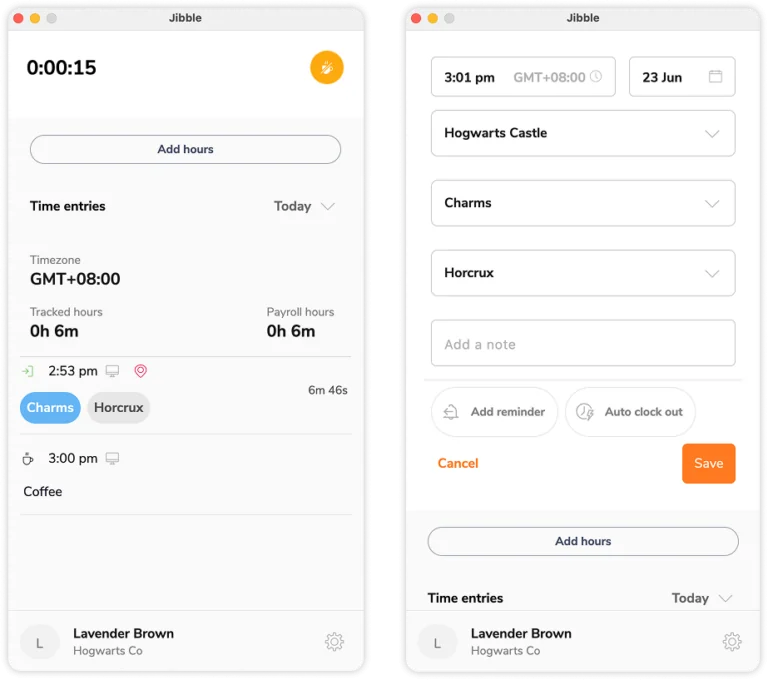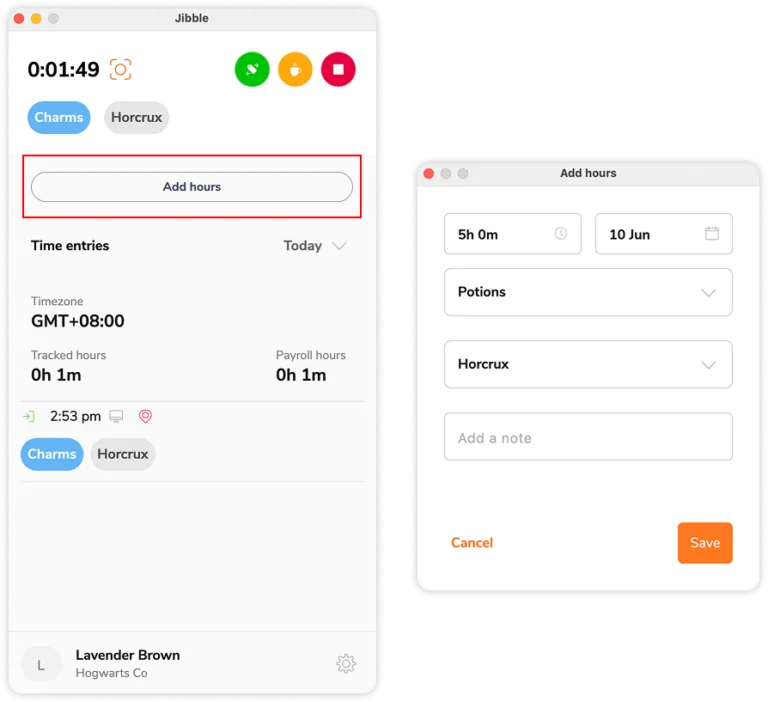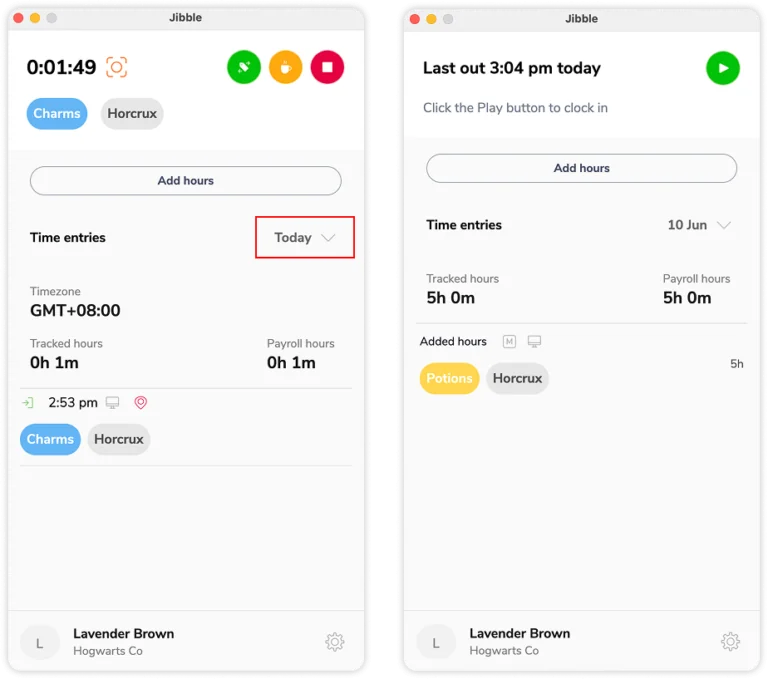Suivi du temps sur l’application de bureau de Jibble
Pointez vos entrées et sorties, faites des pauses ou ajoutez des heures manuellement en toute simplicité via l'application de bureau de Jibble
Que vous soyez freelance ou salarié à temps complet, le suivi du temps n’a jamais été aussi simple grâce à l’application de bureau de Jibble. Pointez vos heures et enregistrez vos pauses directement depuis votre espace de travail, pour plus de praticité et moins d’interruptions dans votre flux de travail.
Si nécessaire, vous pouvez également enregistrer manuellement vos heures via l’application de bureau pour consigner tout travail passé.
Cet article aborde les sujets suivants :
Pointer et dépointer
Pour suivre vos heures en temps réel, pointez simplement au début de votre journée de travail et dépointez à la fin de votre session.
- Cliquez sur le bouton vert Lecture pour pointer.
- Choisissez un emplacement, une activité et un projet si nécessaire, et ajoutez des notes supplémentaires.
Astuce : gagnez du temps en configurant une activité, un projet et un emplacement par défaut pour des pointages plus rapides. - Avant de pointer, vous pouvez configurer le rappel de pointage ou le pointage de sortie automatique si votre organisation a activé ce paramètre. En savoir plus sur la configuration des rappels et du pointage de sortie automatique.
Note : assurez-vous d’avoir activé les canaux de notification dans les paramètres de votre compte pour recevoir vos rappels et alertes par e-mail et/ou notifications push sur mobile. - Cliquez sur Sauvegarder pour lancer le minuteur et commencer à suivre vos heures de travail.
- Une fois que vous avez pointé, vous pouvez passer à une autre activité ou à un autre projet en cliquant sur le bouton vert Changer d’activité.
- Sélectionnez l’activité et le projet souhaités, puis cliquez sur Sauvegarder pour pointer.
- Lorsque vous êtes prêt à terminer votre session de suivi, cliquez sur le bouton rouge Arrêter, sélectionnez un emplacement ou ajoutez une note si nécessaire, puis appuyez sur Sauvegarder pour dépointer.
Prendre des pauses
Pour commencer une pause, vous devez déjà avoir pointé. Si vous avez configuré plusieurs options de pause, vous aurez le choix de sélectionner un type de pause spécifique.
- Commencez par pointer comme vous le feriez habituellement.
- Cliquez sur le bouton jaune Pause.
- Si vous avez configuré plusieurs types de pauses, choisissez-en un et appuyez sur Sauvegarder pour commencer votre pause.
Note : si vous n’avez pas configuré de pauses personnalisées, cliquer sur le bouton jaune Pause lancera immédiatement votre session de pause. - Pour terminer votre pause et reprendre le travail, cliquez sur le bouton jaune Fin de pause.
- Si besoin, sélectionnez un emplacement, une activité et un projet, ajoutez une note, puis cliquez sur Sauvegarder pour pointer de nouveau.
Ajouter des heures manuellement
Si vous avez oublié de pointer pendant la journée, vous pouvez ajouter des saisies manuelles d’heures pour garder une trace de vos heures de travail. Les entrées d’heures ajoutées manuellement seront marquées comme « Manuelles » dans les feuilles de temps.
- Cliquez sur le bouton Ajouter des heures.
- Sélectionnez le champ correspondant à la durée pour saisir les heures et minutes de votre entrée.
- Sélectionnez la date pour laquelle vous souhaitez suivre vos heures.
- Si nécessaire, sélectionnez une activité, un projet ou ajoutez une note à votre entrée d’heure.
- Une fois toutes les informations remplies, cliquez sur Sauvegarder.
- Pour consulter les saisies manuelles d’heures que vous avez ajoutées à des dates passées, cliquez sur le menu déroulant du calendrier et accédez à la date souhaitée.
- Votre saisie manuelle d’heures apparaîtra dans la liste des entrées de temps et sera clairement signalée par une icône M.